Bu makale hakkında konuşmak niyetinde Mac'teki iOS dosyaları. Son zamanlarda yapılan bir araştırmaya göre, iPhone kullanıcılarının sorunsuz aktarım ve yedekleme kapasitelerinin keyfini çıkarmak için bir MacBook'a sahip olma olasılığı daha yüksektir. Bu aynı zamanda büyük bir acı çünkü birçok Mac kullanıcısı depolamanın hızla tükendiğini fark etti, ancak bu iOS dosyalarını Mac'te hiç bulamıyorlar. Merak etme! Bu kılavuz, bu dosyaları bulmanıza ve hızlı bir şekilde yönetmenize yardımcı olacaktır.
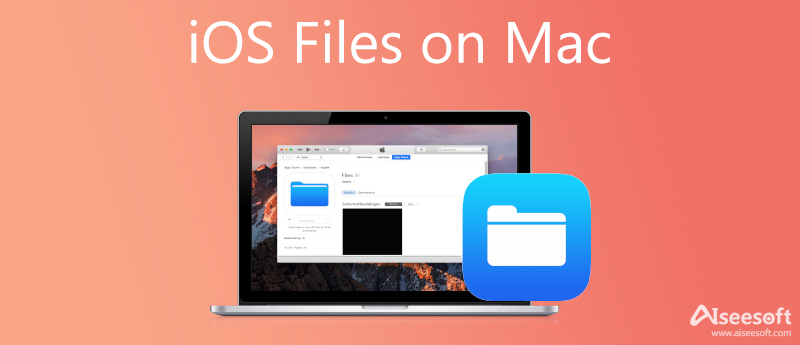
İlk sorun, Mac'teki iOS dosyalarının ne olduğudur. Kişiler, fotoğraflar, uygulama verileri ve daha fazlası gibi iPhone veya iPad'inizin Mac'inizle senkronize edilmiş tüm yedeklemelerini ve yazılım güncelleme dosyalarını içerirler. Zaman geçtikçe, eski dosyalar çok sayıda depolama alanı kaplayabilir. Daha da önemlisi, bazı eski yedekleme dosyaları artık işe yaramaz. Bazen, iki cihazı aynı ağa veya bir USB kablosuna bağladığınızda, Mac iOS dosyalarınızı otomatik olarak yedekler.
Genel olarak konuşursak, iOS dosyaları sisteminiz tarafından oluşturulan bir MobileSync klasöründe depolanır. Klasöre erişmek için Finder uygulamasını açabilir, Git menüsüne gidebilir ve Klasöre Git, girmek ~ / Kitaplık / Uygulama Desteği / MobileSync / Yedekleme kutuya girin ve Git düğmesine basın. macOS 10.15 ve sonraki sürümlerde Finder, iTunes yerine Mac'te iOS yedeklemesi oluşturur, ancak iOS dosya klasörü aynı dizindedir.
Artık ihtiyacınız yoksa Mac'teki iOS dosyalarını güvenle silebilirsiniz. iOS cihazınızdaki hiçbir veriyi kesintiye uğratmaz. Ancak, daha sonra iPhone'unuzu geri yüklemeniz gerektiğinde, yedekleme dosyalarını Mac'te tutmanız daha iyi olur.
Bu dosyalara Finder uygulamasından erişebilseniz de, bunları doğrudan klasörden silmenizi önermiyoruz. Mac'te iOS dosyalarını silmenin en kolay yolu, yerleşik Depolamayı Yönet özelliğidir. İşte aşağıdaki adımlar:
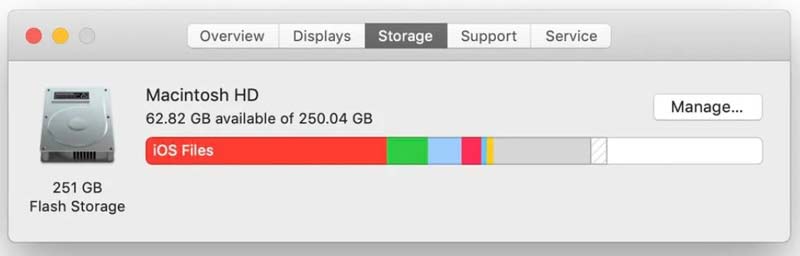
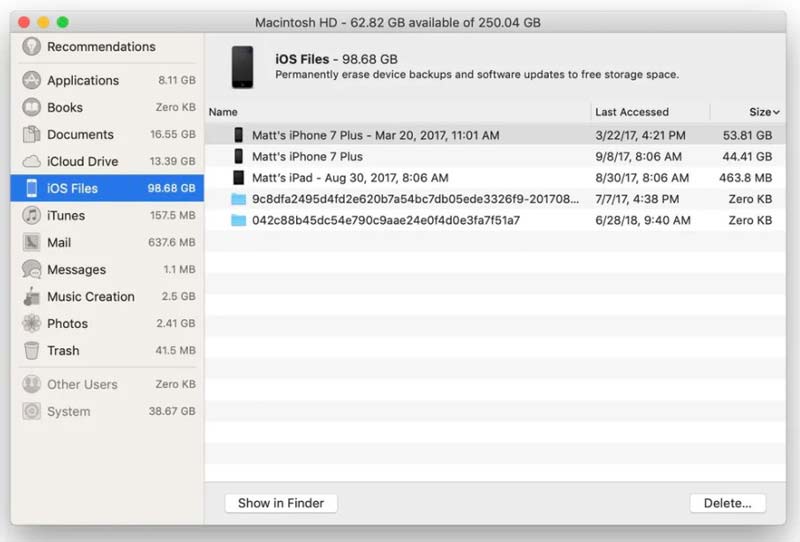
Not: Mac'te yalnızca iOS dosyalarını bulmak istiyorsanız, bunlardan birini seçin ve Finder Göster buton. Ardından dosyalara erişebilir veya harici sürücülere taşıyabilirsiniz.
Genişletilmiş Okuma:

Yerleşik özelliğe ek olarak, Mac'teki iOS dosyalarını aşağıdakilerle de yönetebilir ve silebilirsiniz. Aiseesoft Mac Cleaner. Mac dosyalarını yönetmek ve yer açmak için tek duraklı bir çözümdür. Ayrıca, bilgisayarınızı optimize etmek için bonus özellikler içerir.

161,522 Dosya İndir
Aiseesoft Mac Cleaner – En İyi iOS Dosya Yöneticisi
%100 Güvenli. Reklamsız.
Mac'imde iOS dosyalarına ihtiyacım var mı?
Cevap durumunuza göre belirlenir. Cihazınız güncellendikten sonra artık Mac'te iOS dosyalarına ihtiyacınız yok. Böylece bunları kaldırabilir ve bilgisayarınızda yer açabilirsiniz.
Mac'te iOS dosyalarına iTunes olmadan nasıl erişirim?
iTunes olmadan Mac'te iOS dosyalarınıza erişmenin üç yolu vardır. İlk olarak, doğrudan Finder uygulamasındaki MobileSync klasörüne erişebilirsiniz. Veya Storage Manager'da istediğiniz iOS dosyasını seçin ve Finder Göster buton. Başka bir yol, Mac'te üçüncü taraf bir iOS dosya yöneticisi kullanmaktır.
İOS dosyaları Mac'ten iCloud'a nasıl taşınır?
Öncelikle, iCloud'unuzda yeterli alana sahip olduğundan emin olun. Ardından Finder'da iOS dosyasına erişin ve iCloud'unuza yükleyin. Ancak iOS dosyaları büyük olduğundan ve çok yer kapladığından bunu yapmanızı önermiyoruz.
Sonuç
Bu makale size Mac'te hangi iOS dosyalarının olduğunu, bunlara nasıl erişileceğini ve yer açmak için bunları nasıl sileceğinizi anlattı. Çoğu durumda, iOS dosyaları işe yaramaz ve onları Storage Manager yardımcı programında kaldırmanız daha iyi olur. Bunları Storage Manager'da bulamazsanız, Aiseesoft Mac Cleaner'ı deneyin. Daha çok soru? Lütfen bu gönderinin altına yazarak bizimle iletişime geçin.

Mac Cleaner, gereksiz dosyaları, dağınıklığı, büyük / eski dosyaları kaldırmak, yinelenen dosyaları silmek ve Mac performansınızı izlemek için profesyonel bir Mac yönetim aracıdır.
%100 Güvenli. Reklamsız.